Wenn Du für Deinen Kindle Ebooks kaufst, möchtest Du sie im Normalfall auch zentral ablegen – eine der Hauptstärken von Calibre. Bei nicht-DRM-geschützten ebooks in anderen Formaten ist das auch meistens kein Problem. Datei herunterladen, in Calibre importieren und fertig.
Das Problem
Nicht so bei Amazon-Ebooks, egal ob DRM-geschützt oder nicht. Die Webseite, auf der Du Amazon-Ebooks kaufst, gibt Dir nur die Option, sie an ein Gerät (Kindle reader) oder eine App auf einem Gerät (Kindle-App auf Android, IOS, Windows, etc.) zu senden.
Leider können Deine Amazon ebooks nicht aus jeder Applikation extrahiert werden.
Die Lösung für das Problem
Erfolgreich konnte ich unter Windows 8 und 10 auf Amazon gekaufte Ebooks nur aus der Kindle Desktop-App (Kindle for PC) importieren.
Dabei werden die Ebooks in folgendem Ordner abgelegt:
C:\Benutzer\USERNAME\Dokumente\My Kindle Content
Leider legt das Programm die Ebooks in diesem Ordner ohne klingendem Dateinamen (Titel-Autor, etc.) ab. Eine Orientierung ist also nur anhand des Zeitstempels des Downloads an der Datei möglich.
Der Upload in Calibre funktioniert genauso wie auf ebooks verwalten mit Calibre beschrieben:
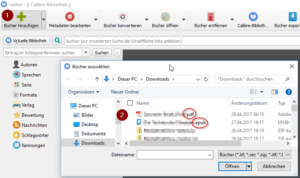
Auch ist es etwas umständlich, den Installer zu finden, denn ich habe die Erfahrung gemacht, dass eine Websuche in den meisten Fällen zur Store-App führt, mit der das beschriebene Vorgehen nicht funktioniert.
Achtung! Kindle for PC hat nach der Version 1.17 das Format geändert, in dem ebooks auf dem PC landen! Mit diesem Format kommt Calibre leider nicht mehr klar.
Falls Du eine neuere Version als die 1.17 hast, dann such die 1.17 im Internet und installier sie einfach drüber. Aktuellere Versionen werden dabei einfach überschrieben. Damit sich das Programm nicht einfach selbst aktualisiert, nimmst Du einfach den Haken raus unter Werkzeuge -> Optionen… -> Allgemein -> Verfügbare Updates automatisch ohne Nachfrage installieren.
Kindle KFX Import
Mit dem KFX Import Plugin kommt Calibre nun auch mit dem neuen Format zurecht. Was Du tun musst, damit Du ebooks im neuen Format in Calibre importieren kannst, findest Du in diesem Beitrag.
Kindle DRM entfernen
dies funktioniert analog zu epubs wie in dem Artikel DRM mit Calibre aus ebooks entfernen.
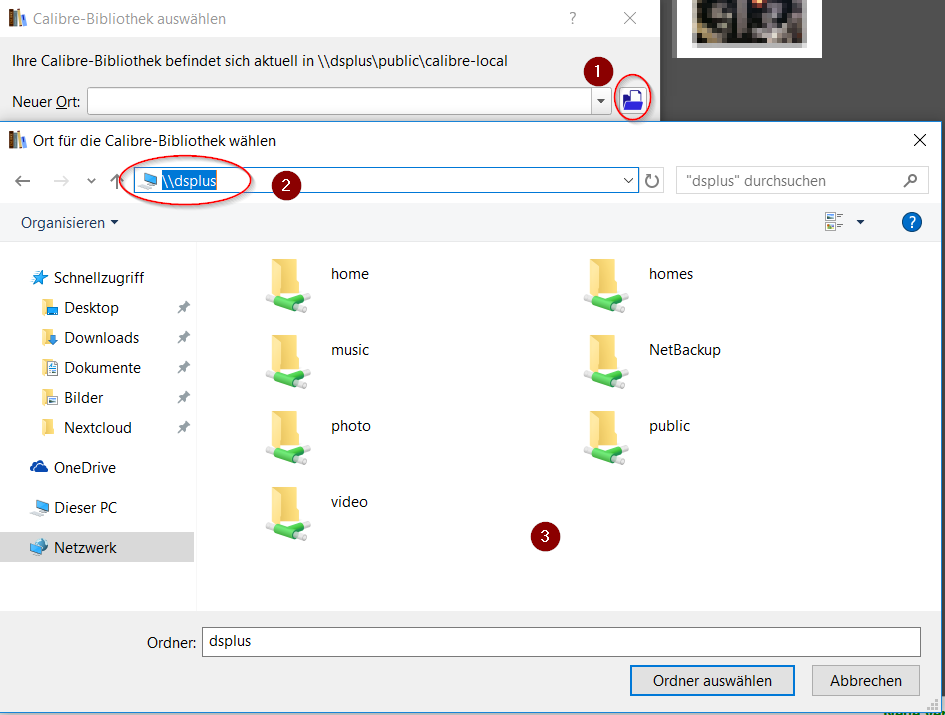

 (23 Bewertungen, Durchschnitt: 4,74 von 5)
(23 Bewertungen, Durchschnitt: 4,74 von 5)
Nun kommt auch Calibre mit entsprechendem Plugin mit KFX zurecht! Was Du dafür tun musst, kannst Du auf https://knowhow.allgemein.org/calibre-kfx-import-und-dedrm/ nachlesen!
Das DeDRM-Plugin von ApprenticeAlf kommt nun mit dem neuen Amazon KFX-Format zurecht. Ich werde den Artikel asap entsprechend erweitern!
Ich nehme an Calibre kommt noch nicht damit zurecht, oder ?
Ich hab es erst vor ca. 3 Wochen wieder getestet – leider kommt Calibre immer noch nicht mit dem neuen Format der Kindle ebooks zurecht.
Nun kommt auch Calibre mit entsprechendem Plugin mit KFX zurecht! Was Du dafür tun musst, kannst Du auf https://knowhow.allgemein.org/calibre-kfx-import-und-dedrm/ nachlesen!